随着手机技术的不断发展,人们对手机的要求也越来越高,而手机上标文字输入作为一种便捷的功能,受到了广大用户的青睐。如何设置手机的上标文字输入呢?在本文中我们将为大家详细介绍手机上标文字输入的设置方法和操作教程,帮助大家轻松掌握这一技巧。无论是在工作中还是在日常生活中,掌握手机上标文字输入技巧都能为我们带来很大的便利,让我们的手机使用更加高效和智能化。快来跟随我们的步骤,一起来学习吧!
手机上标文字输入教程
方法如下:
1.打开微信。
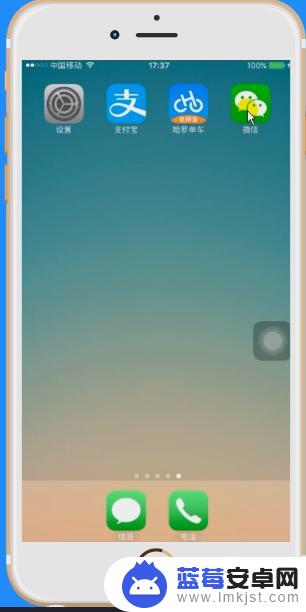
2.点击发现---小程序。
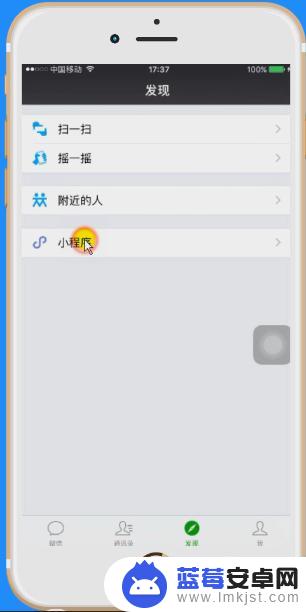
3.搜索上标生成器,点击进入。
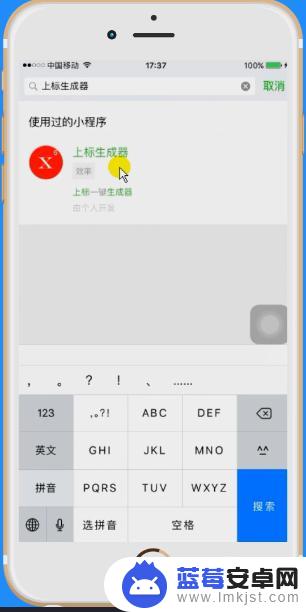
4.需要微信授权,点击允许。
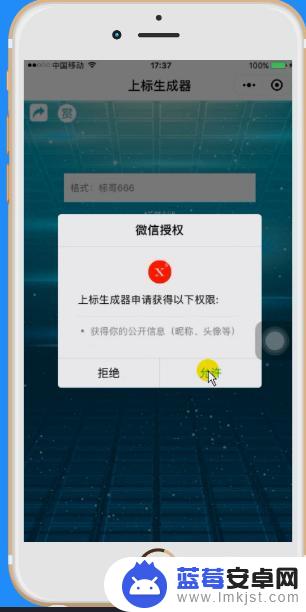
5.输入文字和数字或者英文字母效果如下,点击复制按钮。
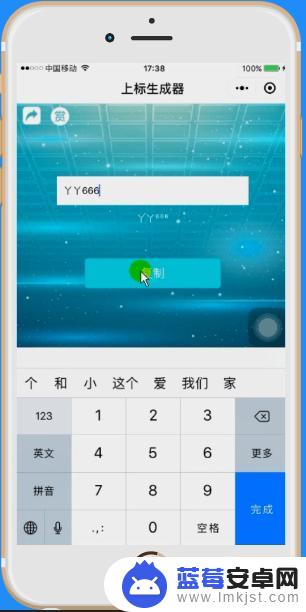
6.找到备忘录或者微信聊天界面,
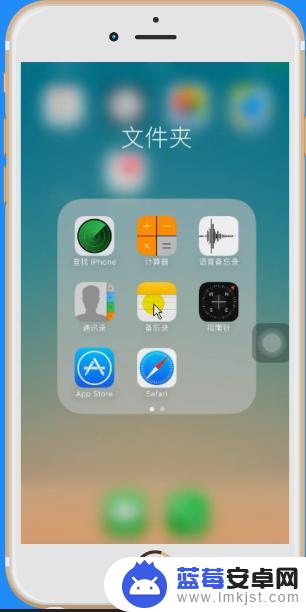
7.长按空白输入处,出现粘贴。点击粘贴即可。
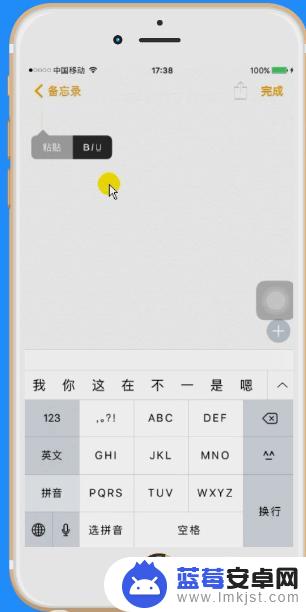
8.不是上标, 正常手机输入效果对比
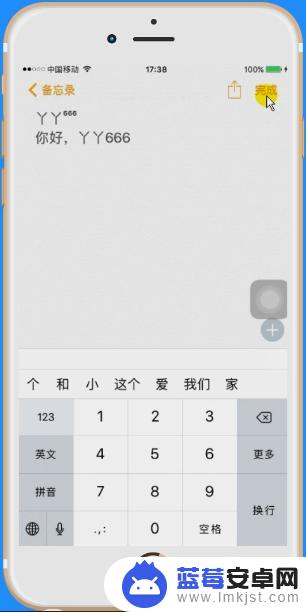
以上就是关于如何设置手机的上标表示形式的全部内容,如果有遇到相同情况的用户,可以按照小编的方法来解决。












